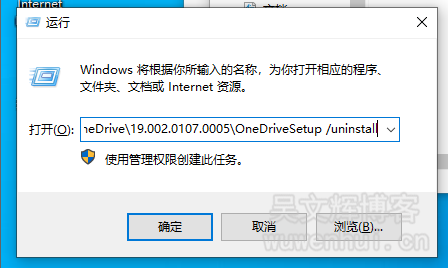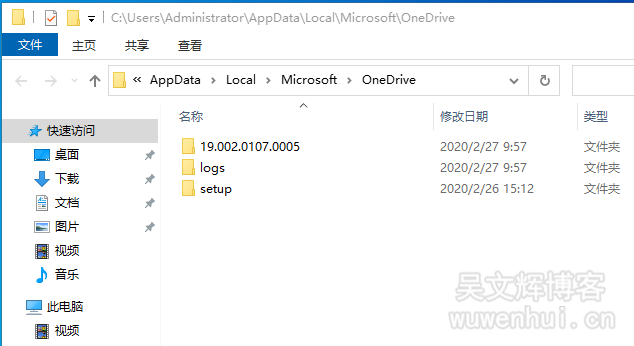标签:19.002 localappdata% 版本号 Onedrive OneDrive Windows10 文件夹 卸载 Microsoft
Onedeive是微软自带的云盘,国内用的人不是很多,还不断自动更新占地方
按照大佬方法解决的,大佬博客链接-->https://www.wuwenhui.cn/4653.html
第一步
win + r 运行输入 %localappdata%\Microsoft\OneDrive\

第二步
点击“确定”,打开onedrive文件夹,里面纯数字的文件夹就是版本号,如果数字有多个,就选择数字最大的一个,例如这里选择的就是19.002.0107.0005,将这个数字记下来。

第三步
打开“运行(R)”,输入这个代码
%localappdata%\Microsoft\OneDrive\XXXXXXXXXXXXXXX(刚才记录的版本号)\OneDriveSetup /uninstall
例如刚才记录的版本号是19.002.0107.0005,那这里就输入
%localappdata%\Microsoft\OneDrive\19.002.0107.0005\OneDriveSetup /uninstall,点“确定“。
第四步
点击“确定”后,并没什么反应,但可以看到刚才onedrive文件夹里少了一些文件。
5、重启电脑后,开始“运行”输入
%localappdata%\Microsoft\,打开后,找打“OneDrive”文件夹,将“OneDrive”文件夹删除
这样就彻底删除了OneDrive
标签:19.002,localappdata%,版本号,Onedrive,OneDrive,Windows10,文件夹,卸载,Microsoft 来源: https://www.cnblogs.com/xuanshi/p/15368519.html
本站声明: 1. iCode9 技术分享网(下文简称本站)提供的所有内容,仅供技术学习、探讨和分享; 2. 关于本站的所有留言、评论、转载及引用,纯属内容发起人的个人观点,与本站观点和立场无关; 3. 关于本站的所有言论和文字,纯属内容发起人的个人观点,与本站观点和立场无关; 4. 本站文章均是网友提供,不完全保证技术分享内容的完整性、准确性、时效性、风险性和版权归属;如您发现该文章侵犯了您的权益,可联系我们第一时间进行删除; 5. 本站为非盈利性的个人网站,所有内容不会用来进行牟利,也不会利用任何形式的广告来间接获益,纯粹是为了广大技术爱好者提供技术内容和技术思想的分享性交流网站。